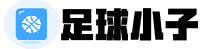如果是有线键盘,检查键盘的USB连接是否插好;如果是无线键盘,确保接收器插入计算机并且处于工作状态。如果问题持续存在,建议咨询专业的计算机技术支持人员进行进一步的诊断和修复。
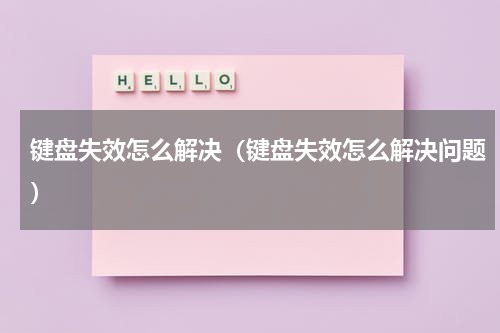
键盘失效可能由多种原因引起,以下是一些可能的解决方法:
1. 检查键盘连接:确保键盘正确连接到计算机。如果是有线键盘,检查键盘的USB连接是否插好;如果是无线键盘,确保接收器插入计算机并且处于工作状态。
2. 重启计算机:有时候键盘失效只是临时的问题,通过重新启动计算机可能会解决此问题。
3. 检查键盘电池/充电:如果是无线键盘,键盘电量不足可能导致失效。查看键盘的电池状态或者将键盘充电,以确保电源充足。
4. 检查设备管理器:按下Win + X组合键,打开设备管理器,找到"键盘"选项,右键点击键盘驱动程序选择"卸载设备",然后重启计算机,系统将自动重新安装键盘驱动程序。
5. 更新键盘驱动程序:打开设备管理器,找到"键盘"选项,右键点击键盘驱动程序选择"更新驱动程序",系统将尝试下载并安装最新的驱动程序。
6. 硬件故障:如果上述方法都没有解决问题,可能是键盘本身出现故障。尝试将键盘连接到另一台计算机上测试,如果在其他计算机上也无法正常工作,那么很可能是键盘本身存在问题,需要更换或修复。
如果问题持续存在,建议咨询专业的计算机技术支持人员进行进一步的诊断和修复。